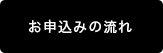クラウドストレージを活用することで、大切なファイルを安全に保ち、デバイス間でのデータ同期を簡単に実現できます。
この記事では、OneDriveの便利な使い方の一例として、デスクトップファイルを自動バックアップさせる設定方法を紹介します。
OneDriveとは?

OneDriveはMicrosoftが提供するクラウドストレージのサービスです。
個人のファイルやフォルダをオンライン上で保存し、どのデバイスからでもアクセスできる便利なツールです。
特に、デスクトップファイルのバックアップに活用することで、大切なデータを保護することができます。
デスクトップファイルをOneDriveにバックアップする方法
- OneDriveのインストールとログイン: OneDriveアプリをダウンロードし、Microsoftアカウントでログインします。※Windows10以降、初期状態でインストールされています。
- バックアップするフォルダの選択: OneDriveアプリの設定から、「バックアップ」タブを選択し、「PCのデスクトップのフォルダ」を選びます。
- 自動バックアップの設定: 「デスクトップ」フォルダを選択したら、「設定の変更」をクリックして、自動的にバックアップする設定を有効にします。
- 同期の待ち時間: OneDriveはファイルをバックアップするため、初回の同期には時間がかかる場合があります。待っている間に他の作業に取り掛かることをおすすめします。
便利な使い方のメリット
デスクトップファイルをOneDriveでバックアップすることによって、以下のメリットがあります。
- データ保護: デバイスの故障や紛失時にもデータが安全に保たれます。
- デバイス間の同期: 複数のデバイスからアクセス可能で、常に最新のファイルにアクセスできます。
- 作業継続性: 異なるデバイスから同じ環境で作業ができるため、効率的な作業が可能です。
まとめ
OneDriveを使用してデスクトップファイルを自動バックアップすることで、大切なデータを保護し、効率的な作業環境を構築することができます。
設定は簡単で、常に安心してデータにアクセスできるようになります。ぜひこの便利な機能を活用して、作業やプライベートなファイルの管理を効果的に行ってみてください。